Настройка работы Центра обновления Windows в Windows 7 и Windows 8.1
Когда ваш компьютер подключен к сети, Windows автоматически проверяет наличие важных обновлений и устанавливает их с помощью службы Windows Update , в зависимости от того, как она настроена. Как всегда в операционных(Windows) системах Windows, Центр обновления Windows(Windows Update) имеет набор(default set) параметров по умолчанию для работы, и вы можете настроить их. В этом руководстве мы расскажем, как найти все доступные параметры службы Центра обновления Windows(Windows Update) и как настроить их, чтобы они работали так, как вы хотите.
Где найти настройки(Settings) для Центра обновления Windows(Windows Update)
Сначала откройте окно Центра обновления Windows(Windows Update) . Если вы не знаете, где его найти, прочтите наше руководство . Проверьте(Check) наличие обновлений Windows(Windows Updates) , узнайте(Learn) , что они делают, и заблокируйте(Block) те, которые вам не нужны. Затем (Next)нажмите или коснитесь(click or tap) « Изменить настройки»(Change Settings) на левой панели.

Теперь вы увидите список со всеми доступными настройками Центра обновления Windows . (Windows Update)В Windows 8.1 параметры разделены на три категории: важные обновления(Important updates) , рекомендуемые обновления(Recommended updates) и центр обновления Майкрософт(Microsoft Update) .

В Windows 7 все немного иначе. Есть два дополнительных раздела: «Кто может устанавливать обновления»("Who can install updates") и «Уведомления о ПО»("Software notifications") .

Как настроить параметры Центра обновления Windows(Windows Update)
Во-первых, есть раздел « Важные обновления(Important updates) », который позволяет вам выбрать один из нескольких вариантов того, как ваш компьютер будет устанавливать важные обновления. Во- первых(First) , есть «Автоматическая установка обновлений»("Install updates automatically") . Если вы выберете этот вариант, Windows будет автоматически загружать и устанавливать обновления при подключении компьютера к Интернету(Internet) .
Другие варианты: «Загрузить обновления, но разрешить мне выбирать, устанавливать ли их»("Download updates but let me choose whether to install them") , «Проверить наличие обновлений, но позволить мне выбрать, загружать и устанавливать ли их»("Check for updates but let me choose whether to download and install them") и «Никогда не проверять наличие обновлений»("Never check for updates") . И Microsoft , и наша команда рекомендуют вам выбрать первый вариант, чтобы вы всегда были в курсе последних исправлений.
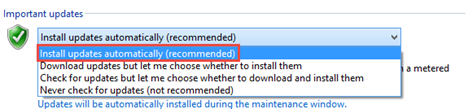
Если вы выбрали «Автоматическая установка обновлений»("Install updates automatically") , у вас также будет возможность установить время установки этих обновлений. Для этого нажмите или коснитесь (click or tap) «Обновления будут устанавливаться автоматически во время периода обслуживания»("Updates will be automatically installed during the maintenance window") .

Теперь откроется окно автоматического обслуживания . (Automatic Maintenance)Windows 8.1 автоматически запускает плановое обслуживание по ежедневному расписанию, когда вы не используете компьютер. Эти задачи включают обновления программного обеспечения, проверки безопасности и диагностику системы. Лучше всего выбрать час, когда вы не пользуетесь компьютером, но компьютер включен. Если вы хотите, вы можете установить флажок «Разрешить запланированное обслуживание, чтобы разбудить мой компьютер в запланированное время»("Allow scheduled maintenance to wake up my computer at the scheduled time") , чтобы ваш компьютер выполнял ежедневную задачу, даже если компьютер находится в спящем(Sleep) режиме. После того, как вы все настроите, нажмите или коснитесь (click or tap) OK .

Версия этой функции для Windows 7 очень похожа, за исключением того факта, что вы можете указать, когда хотите устанавливать обновления, не открывая окно автоматического обслуживания . (Automatic Maintenance)Рекомендуется настроить установку так, чтобы она происходила каждый день, когда вы не используете компьютер, но он включен.

В разделе Рекомендуемые обновления(Recommended updates) вы можете выбрать, хотите ли вы, чтобы рекомендуемые обновления устанавливались вместе с важными. Для получения дополнительной информации о разнице между рекомендуемыми и важными обновлениями ознакомьтесь с этим руководством: проверьте наличие обновлений Windows(Windows Updates) , узнайте(Learn) , что они делают, и заблокируйте(Block) те, которые вам не нужны.
Раздел Microsoft Update доступен только в том случае, если у вас установлено другое программное обеспечение Microsoft(Microsoft software) , например Microsoft Office , Windows Essentials , Silverlight и так далее. Если флажок в этом разделе установлен, Центр обновления Windows(Windows Update) будет автоматически проверять наличие обновлений, доступных для используемых вами приложений Microsoft . Это относится и к Windows 7.

Далее мы сосредоточимся на двух дополнительных функциях, специфичных для Windows 7 . Во-первых, это «Кто может устанавливать обновления»("Who can install updates") . Если флажок не установлен, вы можете устанавливать обновления, только если вы вошли в систему с учетной записью администратора(administrator account) . Если вы установите флажок «Разрешить всем пользователям устанавливать обновления на этот компьютер»("Allow all users to install updates on this computer") , вы разрешите другим пользователям на вашем компьютере устанавливать обновления, даже если они не являются администраторами. Рекомендуется установить этот флажок и включить этот параметр.

В разделе « Уведомления о программном обеспечении(Software notifications) » вы можете указать, будет ли Центр обновления Windows(Windows Update) уведомлять вас о появлении нового программного обеспечения от Microsoft . Настройте этот параметр по своему усмотрению.

Когда вы закончите настройку, не забудьте нажать или коснуться OK , чтобы сохранить все изменения, которые вы сделали.

Заключение
Как видите, настройка параметров службы Центра обновления Windows(Windows Update) относительно проста, и вы можете сделать это всего за несколько минут. Если у вас возникнут какие-либо проблемы во время этой процедуры или у вас возникнут дополнительные вопросы, не стесняйтесь написать нам, используя форму ниже.
Related posts
Как использовать Центр обновления Windows из настроек ПК Windows 8.1
Как перейти с Windows 7 на Windows 8.1 Pro
Windows 10 Update Assistant: Обновление до May 2021 Update today!
Как использовать дефрагментатор диска Windows 7
Как использовать Защитник Windows в Windows 8 и Windows 8.1
Как настроить параметры общего доступа к сети в Windows 7
Установить расписание обновления Windows 10 и при его перезагрузке ПК
Как работать с историей файлов в Windows 8.1, из настроек ПК
Какие особенности от Windows 7 больше не доступны в Windows 10?
Как очистить печенье на Firefox в Windows and macOS
Как обновить Windows 8 до Windows 8.1 через Магазин Windows
Полное руководство по обновлениям Windows 10
Как изменить пределы пропускной способности для обновлений Windows 10
Как открыть Disk Defragmenter в Windows (12 способов)
Get ransomware Защита с контролем Windows 10 folder access
Как исправить Windows 7 с помощью восстановления при загрузке
Как удалить соединения VPN или PPPOE в Windows 8 и Windows 8.1
Как настроить или отключить поиск с помощью Bing в Windows 8.1
Как остановить crypto mining and cryptojacking в Opera
5 способов загрузить Windows 7 в безопасном режиме
